'>
সম্প্রতি অনেক স্টিম ব্যবহারকারী জানিয়েছেন যে তাদের বাষ্প ক্লায়েন্ট ক্রাশ করে রাখে যখন তারা বাষ্প ক্লায়েন্ট চালু করবে বা যখন তারা খেলার মাঝখানে থাকবে।
এটি খুব বিরক্তিকর একটি বিষয়! এবং এটির সমাধান করার চেষ্টা করা ঠিক ততটাই বিরক্তিকর হতে পারে, কারণ আপনি ইন্টারনেটে পরামর্শগুলি পড়তে অনেক সময় ব্যয় করবেন এবং বেশিরভাগের কাজ হবে না।
তবে চিন্তা করবেন না! আপনাকে সমস্যার সমাধানের জন্য আমরা কয়েকটি পদ্ধতি একসাথে রেখেছি। এই পদ্ধতিগুলি ইতিমধ্যে আরও অনেক স্টিম ব্যবহারকারীদের সহায়তা করেছে। আমরা বিশ্বাস করি যে এই পদ্ধতির একটি আপনার পক্ষে এই বিরক্তিকর সমস্যাটিও সমাধান করতে পারে!
চেষ্টা করার জন্য স্থির
নিম্নলিখিত কয়েকটি পদ্ধতি যা বহু বাষ্প ব্যবহারকারীদের এই সমস্যাটি সমাধান করতে সহায়তা করেছে। আপনি তাদের সব চেষ্টা করতে হবে না; আপনার তালিকার নিচের দিকে কাজ করুন যতক্ষণ না আপনি তার জন্য কাজ করে down
- আপনার গেম ক্যাশে সততা যাচাই করুন
- আপনার তৃতীয় পক্ষের অ্যান্টিভাইরাস অ্যাপ্লিকেশনটির ব্যতিক্রম হিসাবে আপনার বাষ্প ক্লায়েন্ট যুক্ত করুন
- প্রোগ্রামের সামঞ্জস্যতা সমস্যা সমাধানকারী চালান
- আপনার গ্রাফিক্স ড্রাইভারটি সর্বশেষতম সংস্করণে আপডেট করুন
- একটি পরিষ্কার বুট সঞ্চালন
- আপনার উইন্ডোজ সিস্টেমটি সর্বশেষতম সংস্করণে আপডেট করুন
- আপনার বাষ্প ক্লায়েন্ট পুনরায় ইনস্টল করুন
1 স্থির করুন: আপনার গেম ক্যাশে সততা যাচাই করুন
আপনি যখন খেলার মাঝামাঝি অবস্থানে থাকবেন তখন যদি এই সমস্যাটি দেখা দেয় তবে আপনার বাষ্প ক্লায়েন্টে আপনার গেমের ফাইলগুলি যাচাই করুন এবং এই সমস্যাটি ঠিক হয়ে যেতে পারে। কিভাবে করতে হবে এখানে আছে:
- আপনার বাষ্প ক্লায়েন্ট চালান এবং ক্লিক করুন লাইব্রেরি ।

- ক্রাশ হতে থাকে এমন আপনার গেমটিতে ডান ক্লিক করুন, তারপরে ক্লিক করুন সম্পত্তি ।
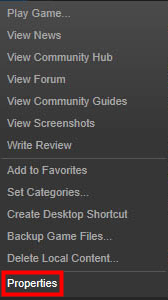
- ক্লিক করুন স্থানীয় ফাইল ট্যাব, তারপরে ক্লিক করুন গেম ক্যাচের যাচাইয়ের স্বীকৃতি ... । এর পরে, ক্লিক করুন বন্ধ করুন ।
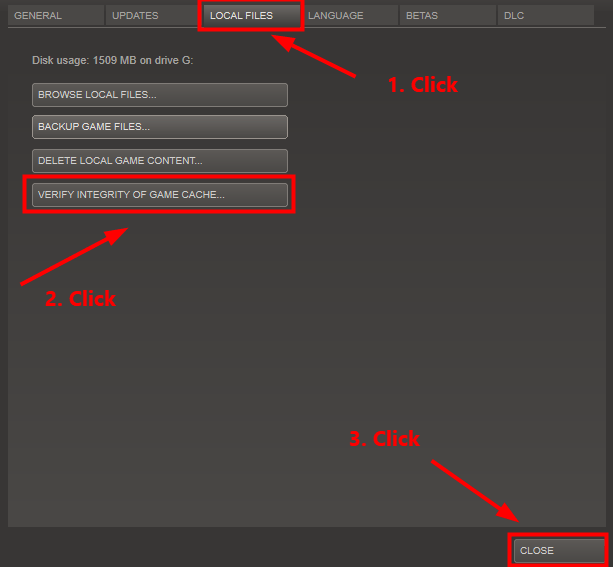
- আপনার গেমটি চালু করুন এবং দেখুন যে এই সমস্যাটি ঠিক হয়ে গেছে। যদি না হয় তবে পরবর্তী সমাধানের চেষ্টা করুন।
ঠিক করুন 2: আপনার তৃতীয় পক্ষের অ্যান্টিভাইরাস অ্যাপ্লিকেশনটির ব্যতিক্রম হিসাবে আপনার বাষ্প ক্লায়েন্ট যুক্ত করুন
এই বিরক্তিকর সমস্যাটি আপনার তৃতীয় পক্ষের অ্যান্টিভাইরাস অ্যাপ্লিকেশনটির কারণেও হতে পারে। যেহেতু তৃতীয় পক্ষের অ্যান্টিভাইরাস অ্যাপ্লিকেশনটি আপনার সিস্টেমে খুব গভীরভাবে লুকিয়ে রয়েছে তাই এটি আপনার স্টিম ক্লায়েন্টের সাথে হস্তক্ষেপ করতে পারে।
যেহেতু আপনি যখন কোনও গেম খেলছেন তখন আপনার বাষ্প ক্লায়েন্ট প্রচুর স্মৃতি এবং সিপিইউ ব্যবহার করে, তাই অনেক তৃতীয় পক্ষের অ্যান্টিভাইরাস অ্যাপ্লিকেশনটি আপনার বাষ্প ক্লায়েন্টকে একটি সম্ভাব্য হুমকি হিসাবে বিবেচনা করতে পারে এবং আপনার বাষ্প ক্লায়েন্টটি প্রত্যাশার মতো চলতে পারে না। আপনি চেষ্টা করতে পারেন আপনার তৃতীয় পক্ষের অ্যান্টিভাইরাস অ্যাপ্লিকেশনটির ব্যতিক্রম হিসাবে আপনার বাষ্প ক্লায়েন্ট যুক্ত করুন । অনেকগুলি বাষ্প ব্যবহারকারী এই সমস্যাটি সমাধান করে এই সমস্যাটি সমাধান করেছেন।
আপনি যদি এটি করতে না জানেন তবে দয়া করে নির্দেশাবলির জন্য আপনার অ্যান্টিভাইরাস ডকুমেন্টেশনের সাথে পরামর্শ করুন।
যদি এই ফিক্সটি আপনার পক্ষে কাজ না করে, আপনি এটি চালানোর চেষ্টা করা উচিত প্রোগ্রামের সামঞ্জস্যতা সমস্যা সমাধানকারী ।
ফিক্স 3: প্রোগ্রামের সামঞ্জস্যতা সমস্যা সমাধানকারী চালান Run
দ্য প্রোগ্রামের সামঞ্জস্যতা সমস্যা সমাধানকারী সেই প্রোগ্রামটি আপনার বর্তমান উইন্ডোজ অপারেটিং সিস্টেমের জন্য উপযুক্ত কিনা তা পরীক্ষা করতে পারে। চালানোর জন্য নীচের পদক্ষেপগুলি অনুসরণ করুন প্রোগ্রামের সামঞ্জস্যতা সমস্যা সমাধানকারী :
- আপনার ডেস্কটপে আপনার স্টিম ক্লায়েন্টের শর্টকাটটিতে ডান ক্লিক করুন এবং নির্বাচন করুন সম্পত্তি ।
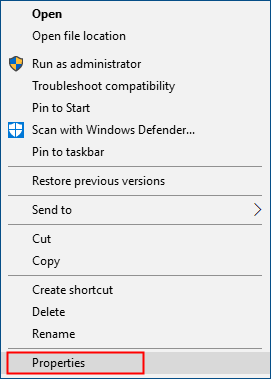
- ক্লিক করুন সামঞ্জস্যতা ট্যাব এবং ক্লিক করুন সামঞ্জস্যতা ট্রাবলশুটার চালান ।
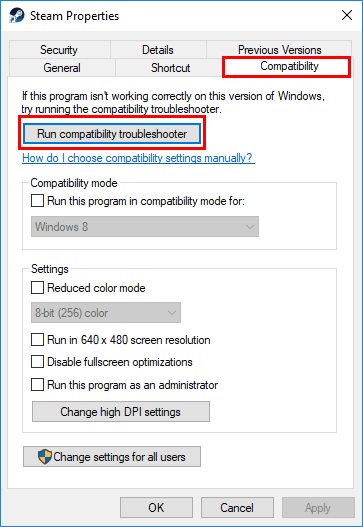
- ক্লিক প্রস্তাবিত সেটিংস চেষ্টা করুন প্রস্তাবিত সামঞ্জস্যতা সেটিংস ব্যবহার করে পরীক্ষা-চালিত প্রোগ্রামে। এই সমস্যা সমাধানের বিকল্পটি কাজ করে কি না তা দেখার জন্য অন স্ক্রিনের নির্দেশাবলী অনুসরণ করুন।
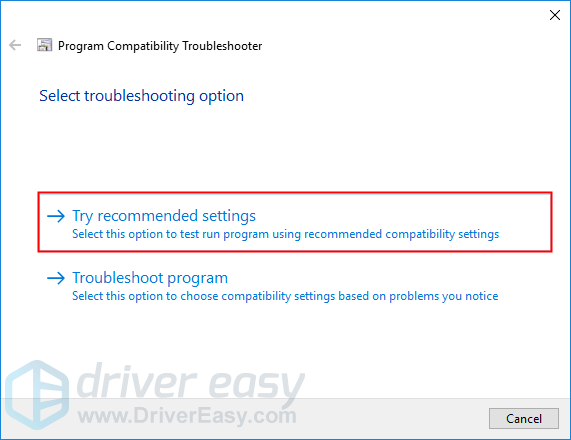
- যদি এটি এখনও কাজ না করে,তারপরে আবার সামঞ্জস্যতা সমস্যা সমাধানকারী এবং চালনা করুন দ্বিতীয় বিকল্পটি নির্বাচন করুন আপনি যে সমস্যার মুখোমুখি হয়েছেন তার উপর ভিত্তি করে সামঞ্জস্যতা সেটিংস চয়ন করতে ।
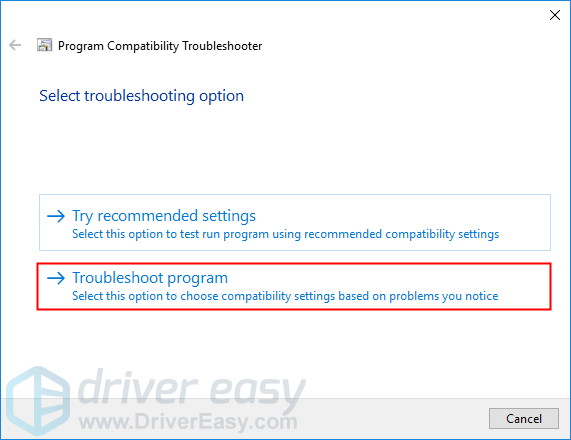
- যদি সমস্যাটি থেকে যায় তবে নিম্নলিখিত সেটিংসটি ম্যানুয়ালি সমন্বয় করুন এবং নির্বাচন করুন ঠিক আছে কখন হবে তোমার.
- সামঞ্জস্যতা মোড: যদি আপনার বাষ্প ক্লায়েন্ট আপনার বর্তমান উইন্ডোজ সিস্টেমে ক্রাশ করে চলেছে,উইন্ডো সিস্টেমটি পরীক্ষা-চালনার জন্য পূর্ববর্তী সংস্করণটি নির্বাচন করতে ড্রপ-ডাউন তালিকায় ক্লিক করুন।
- পূর্ণস্ক্রিন অপ্টিমাইজেশন অক্ষম করুন: বাষ্প প্ল্যাটফর্মের কিছু গেমগুলি বিশেষত লো এফপিএস ইস্যু দ্বারা প্রভাবিত হয় এবং খেলোয়াড় পূর্ণস্ক্রিন অপ্টিমাইজেশান সক্ষম করলে তাদের কয়েকটি ক্রাশ হয়। আপনার বাষ্প ক্লায়েন্টটি এখনও ক্র্যাশ করবে কিনা তা দেখার জন্য এটি কেবল অক্ষম করুন।
- প্রশাসক হিসাবে এই প্রোগ্রামটি চালান: যদি আপনার বাষ্প ক্লায়েন্টকে প্রশাসকের সুযোগ না দেওয়া হয় তবে এটি সঠিকভাবে চলতে পারে না এবং এমনকি ক্রাশও হতে পারে। প্রোগ্রামটিকে প্রশাসকের সুবিধার্থে দেওয়ার জন্য এই সেটিংটি ব্যবহার করে দেখুন।
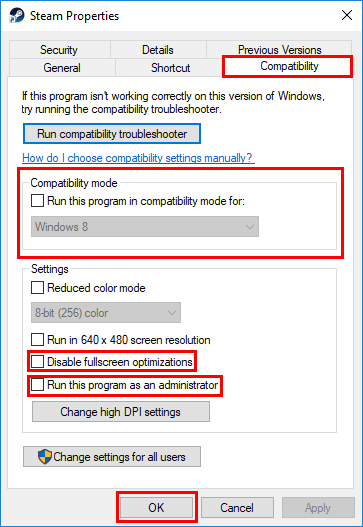
যদি এই ফিক্সটি কাজ করে তবে আপনার বাষ্প ক্লায়েন্ট আবার ক্র্যাশ হতে থাকবে না। যদি তা না হয় তবে চেষ্টা করার জন্য আরও অনেকগুলি সমাধান রয়েছে।
4 ঠিক করুন: আপনার গ্রাফিক্স ড্রাইভারটি সর্বশেষতম সংস্করণে আপডেট করুন
আপনার গ্রাফিক্স ড্রাইভারকে সর্বশেষতম সংস্করণে আপডেট করা আপনার গেমটিকে মসৃণ করতে পারে এবং অনেক সমস্যা বা ত্রুটি রোধ করে। আপনার নিজের হাতে নিজেই ড্রাইভার আপডেট করার সময়, ধৈর্য এবং দক্ষতা না থাকলে আপনি এটি দিয়ে স্বয়ংক্রিয়ভাবে এটি করতে পারেন ড্রাইভার সহজ ।
ড্রাইভার ইজি স্বয়ংক্রিয়ভাবে আপনার সিস্টেমটি সনাক্ত করবে এবং এর জন্য সঠিক ড্রাইভারগুলি খুঁজে পাবে। আপনার কম্পিউটারটি ঠিক কোন সিস্টেমে চলছে তা জানা দরকার নেই, আপনার ভুল ড্রাইভারটি ডাউনলোড এবং ইনস্টল করার ঝুঁকি থাকা দরকার না এবং ইনস্টল করার সময় আপনার কোনও ভুল করার বিষয়ে চিন্তা করার দরকার নেই।
আপনি নিখরচায় বা এর সাথে আপনার ড্রাইভারগুলি স্বয়ংক্রিয়ভাবে আপডেট করতে পারেন প্রো সংস্করণ ড্রাইভার সহজ। তবে প্রো সংস্করণটির সাথে এটি মাত্র ২ টি ক্লিক নেয় (এবং আপনি সম্পূর্ণ সমর্থন এবং 30 দিনের অর্থ ফেরতের গ্যারান্টি পাবেন):
- ডাউনলোড করুন এবং ড্রাইভার ইজি ইনস্টল করুন।
- চালক ইজি চালান এবং ক্লিক করুন এখন স্ক্যান করুন । ড্রাইভার ইজি তারপরে আপনার কম্পিউটারটি স্ক্যান করবে এবং কোনও সমস্যা ড্রাইভার সনাক্ত করবে।
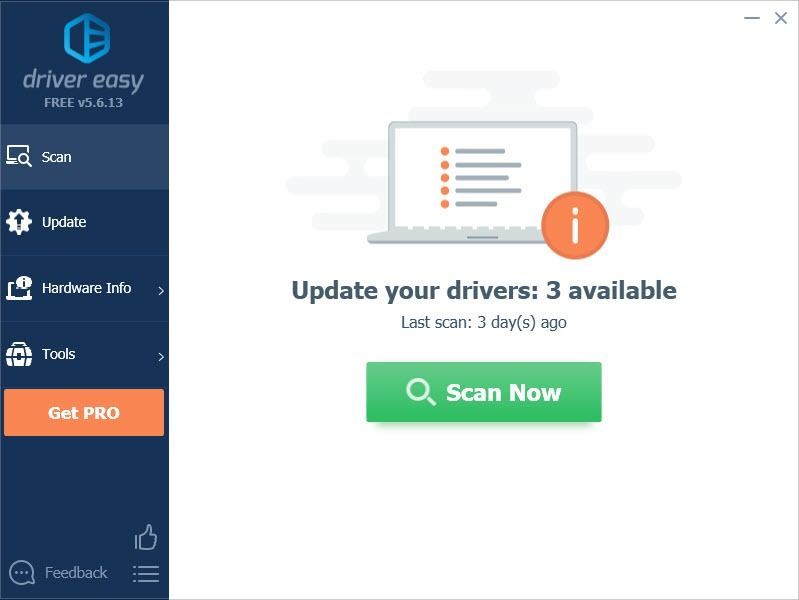
- ক্লিক হালনাগাদ এই ড্রাইভারের সঠিক সংস্করণটি স্বয়ংক্রিয়ভাবে ডাউনলোড করতে আপনার গ্রাফিক্স কার্ডের পাশে, তারপরে আপনি নিজে এটি ইনস্টল করতে পারেন। বা ক্লিক করুন সমস্ত আপডেট করুন আপনার সিস্টেমে হারিয়ে যাওয়া বা পুরানো সমস্ত ড্রাইভারের সঠিক সংস্করণ স্বয়ংক্রিয়ভাবে ডাউনলোড এবং ইনস্টল করতে (এটির জন্য প্রয়োজন the প্রো সংস্করণ - আপনি ক্লিক করলে আপনাকে আপগ্রেড করার জন্য অনুরোধ জানানো হবে সমস্ত আপডেট করুন )।
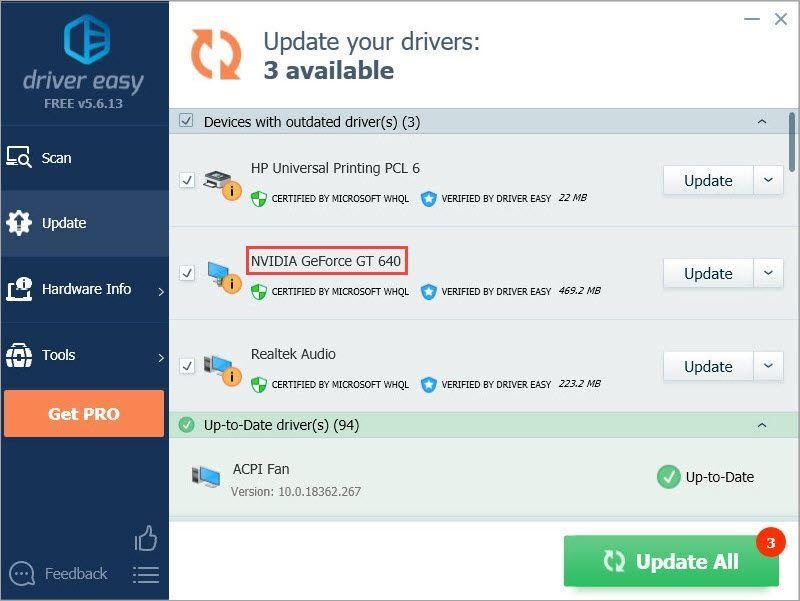
5 ঠিক করুন: একটি পরিষ্কার বুট সঞ্চালন করুন
আপনার প্রয়োজন হতে পারে একটি পরিষ্কার বুট সঞ্চালন যদি এই সমস্যা অব্যাহত থাকে। ক্লিন বুট একটি সমস্যা সমাধানের কৌশল যা আপনাকে ম্যানুয়ালি স্টার্টআপগুলি এবং পরিষেবাদি অক্ষম করতে দেয় যাতে আপনি সমস্যাযুক্ত সফ্টওয়্যারটি খুঁজে পেতে পারেন। একবার এটি সন্ধান করার পরে, কেবল এটি আনইনস্টল করুন এবং তারপরে এই সমস্যাটি সমাধান হবে। এটি কীভাবে করবেন তা এখানে:
- আপনার কীবোর্ডে, টিপুন উইন্ডোজ লোগো কী এবং আর রান ডায়ালগ খুলতে একই সময়ে। প্রকার মিসকনফিগ এবং টিপুন প্রবেশ করান খুলতে সিস্টেম কনফিগারেশন জানলা.
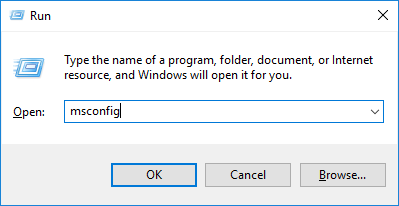
- নির্বাচন করুন সেবা ট্যাব, চেক All microsoft services লুকান এবং তারপরে ক্লিক করুন সব বিকল করে দাও ।
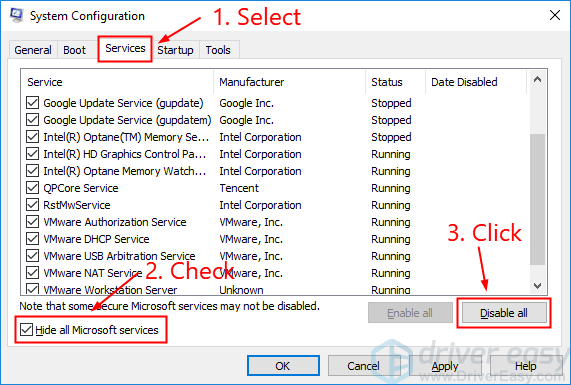
- নির্বাচন করুন শুরু ট্যাব এবং ক্লিক করুন টাস্ক ম্যানেজার ওপেন করুন ।
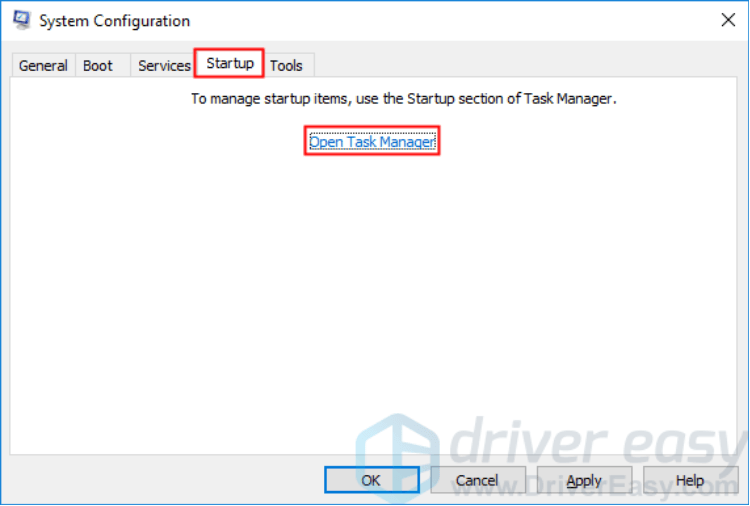
- উপরে শুরু ট্যাব ভিতরে কাজ ব্যবস্থাপক , জন্য প্রতিটি স্টার্টআপ আইটেমটি নির্বাচন করুন এবং তারপরে ক্লিক করুন অক্ষম ।
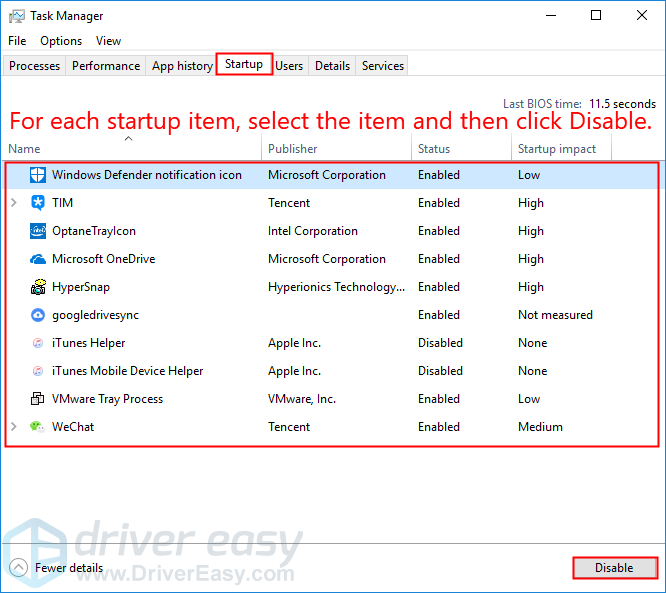
- ফিরে যান সিস্টেম কনফিগারেশন উইন্ডো এবং ক্লিক করুন ঠিক আছে ।
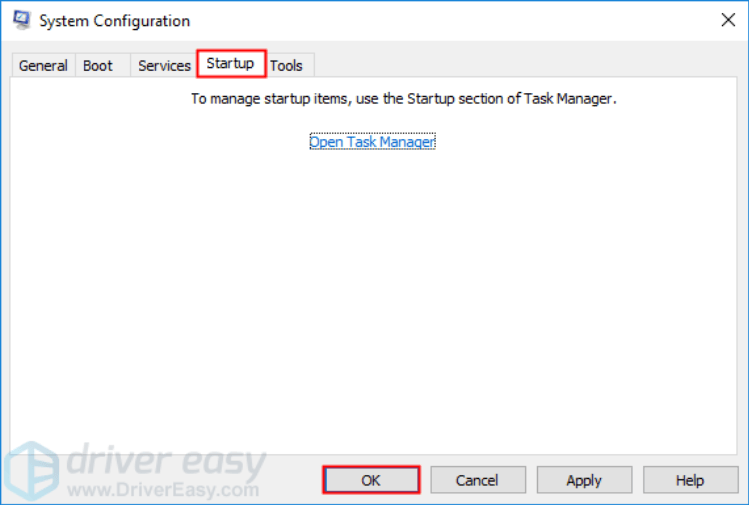
- ক্লিক আবার শুরু আপনার পিসি পুনরায় চালু করতে।
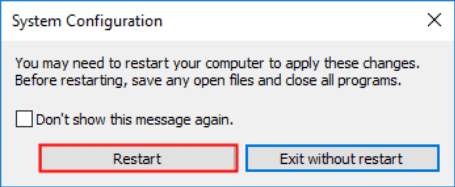
আপনার বাষ্প ক্লায়েন্ট চালান এবং আপনার পিসি পুনরায় চালু হওয়ার পরে সমস্যাটি আবার উপস্থিত হবে কিনা তা পরীক্ষা করে দেখুন। যদি না হয়, আপনার এটি খুলতে হবে সিস্টেম কনফিগারেশন পরিষেবা এবং অ্যাপ্লিকেশন সক্ষম করতে আবার উইন্ডো একটার পর একটা আপনি সমস্যাযুক্ত সফ্টওয়্যার না পাওয়া পর্যন্ত। প্রতিটি পরিষেবা সক্ষম করার পরে, আপনার প্রয়োজন আবার শুরু আপনার পিসি পরিবর্তনগুলি প্রয়োগ করতে।
সমস্যাযুক্ত সফ্টওয়্যারটি একবার খুঁজে বের করার পরে আপনার প্রয়োজন আনইনস্টল করুন এটি সমাধান করার জন্যসমস্যা.
6 ঠিক করুন: আপনার উইন্ডোজ সিস্টেমটি সর্বশেষতম সংস্করণে আপডেট করুন
আপনার উইন্ডোজ সিস্টেমটি সর্বশেষতম সংস্করণ না হলে কখনও কখনও ক্র্যাশ সমস্যা দেখা দিতে পারে। আপনার উইন্ডোজ সিস্টেম আপডেট করার চেষ্টা করুন এবং এই সমস্যাটি সমাধান হতে পারে। কিভাবে করতে হবে এখানে আছে:
- আপনার কীবোর্ডে টিপুন উইন্ডোজ লোগো কী এবং টাইপ হালনাগাদ । ফলাফলের তালিকায় ক্লিক করুন হালনাগাদ এর জন্য অনুসন্ধান করুন খুলতে উইন্ডোজ আপডেট জানলা.
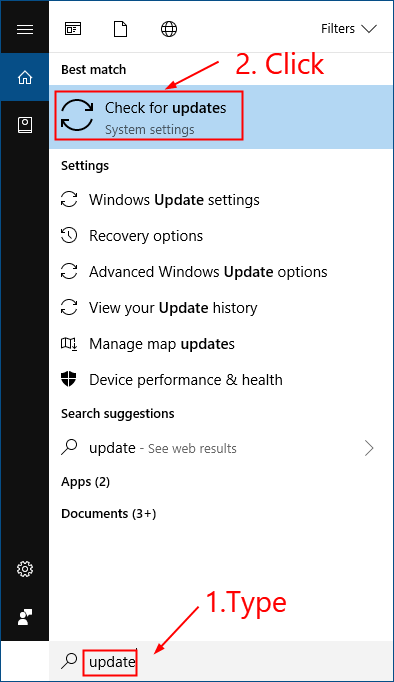
- ক্লিক করুন হালনাগাদ এর জন্য অনুসন্ধান করুন আপনার উইন্ডোজ সিস্টেম আপডেট করতে বোতাম।
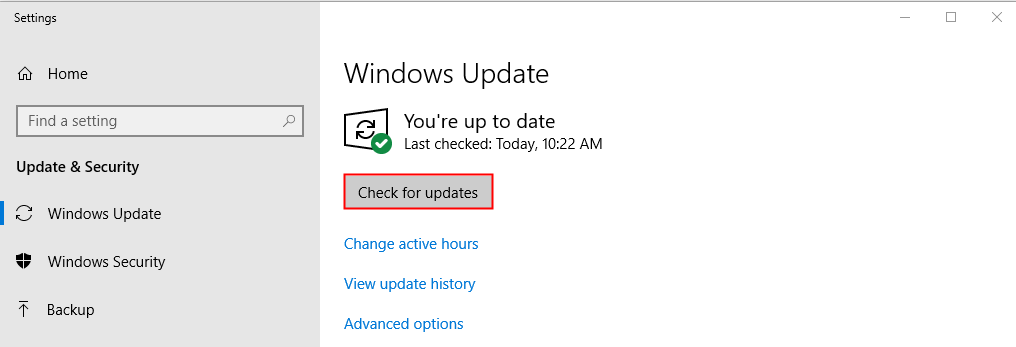
- আবার শুরু উইন্ডোজ আপডেট প্রক্রিয়া শেষ হলে আপনার পিসি। যদি এই ফিক্সটি কাজ করে তবে আপনার বাষ্প ক্লায়েন্ট ক্রাশ হতে থাকবে নাআবার।
ফিক্স: 7: আপনার বাষ্প ক্লায়েন্ট পুনরায় ইনস্টল করুন
যদি উপরের সমস্ত ফিক্সগুলি এখনও কাজ না করে তবে আপনার স্টিম ক্লায়েন্টটি আনইনস্টল করার এবং এটি আবার ইনস্টল করার সময় এসেছে।
- আপনার বাষ্প ক্লায়েন্ট আনইনস্টল করুন।এই প্রক্রিয়াটি আপনার বাষ্প ক্লায়েন্ট এবং আপনার মেশিন থেকে কোনও ইনস্টল করা গেম সামগ্রী সরিয়ে ফেলবে।
- আপনার কীবোর্ডে টিপুন উইন্ডোজ লোগো কী এবং আর রান ডায়ালগটি খোলার জন্য একই সময়ে। তারপরে টাইপ করুন নিয়ন্ত্রণ এবং টিপুন প্রবেশ করান খুলতে কন্ট্রোল প্যানেল ।
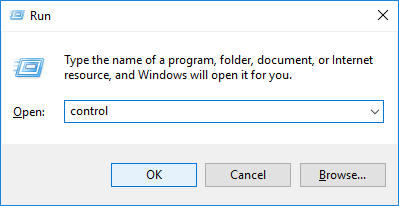
- দ্বারা কন্ট্রোল প্যানেল দেখুন বিভাগ , এবং তারপরে ক্লিক করুন একটি প্রোগ্রাম আনইনস্টল করুন ।
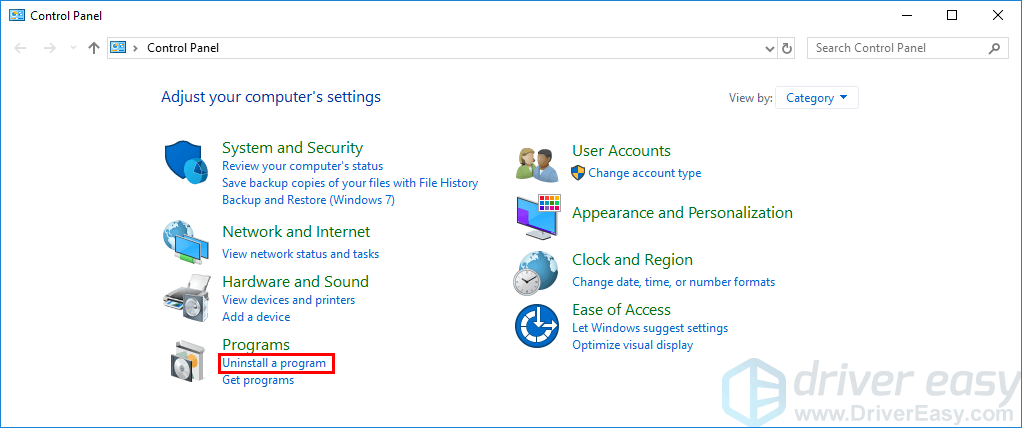
- ডবল ক্লিক করুন বাষ্প আপনার বাষ্প ক্লায়েন্ট আনইনস্টল করতে।
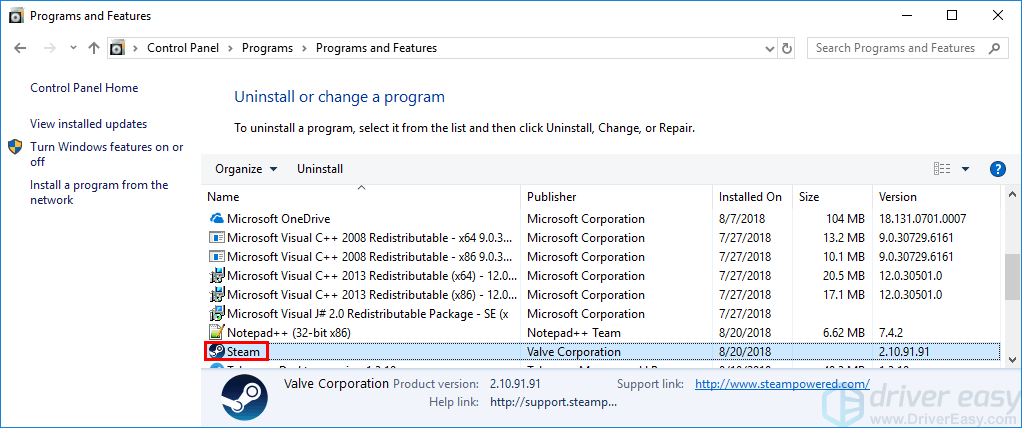
- আপনার উইন্ডোজ সিস্টেমটি সম্পূর্ণ হয়ে গেলে পুনরায় চালু করুন।
- আপনার কীবোর্ডে টিপুন উইন্ডোজ লোগো কী এবং আর রান ডায়ালগটি খোলার জন্য একই সময়ে। তারপরে টাইপ করুন নিয়ন্ত্রণ এবং টিপুন প্রবেশ করান খুলতে কন্ট্রোল প্যানেল ।
- ডাউনলোড করুন বাষ্প ক্লায়েন্টের সর্বশেষতম সংস্করণ এবং তারপরে পুনরায় ইনস্টল করতে আপনার ডাউনলোড করা ফাইলটি ডাবল ক্লিক করুন।
আশা করি আপনি উপরের কোনও একটি সমাধান ব্যবহার করে এই বিরক্তিকর সমস্যাটি সমাধান করতে সক্ষম হবেন। আপনার যদি কোনও প্রশ্ন থাকে তবে দয়া করে নীচে আপনার মন্তব্যটি ছেড়ে দিন!

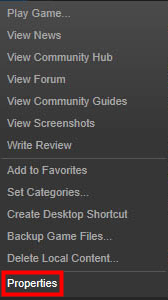
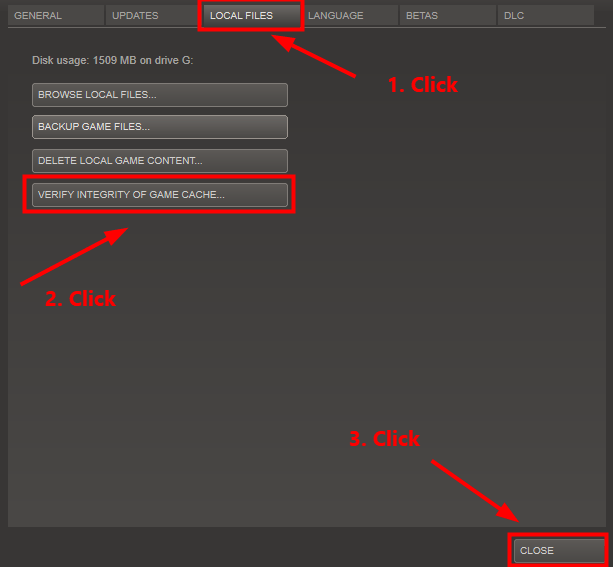
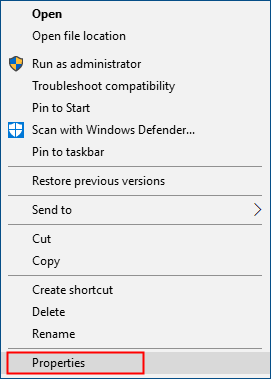
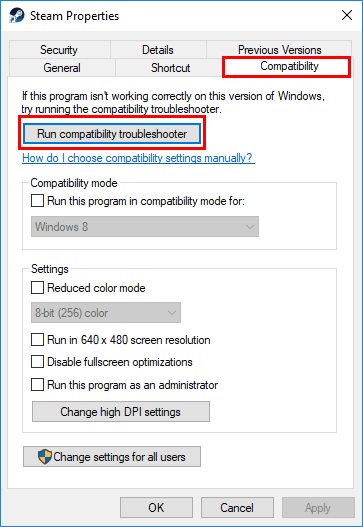
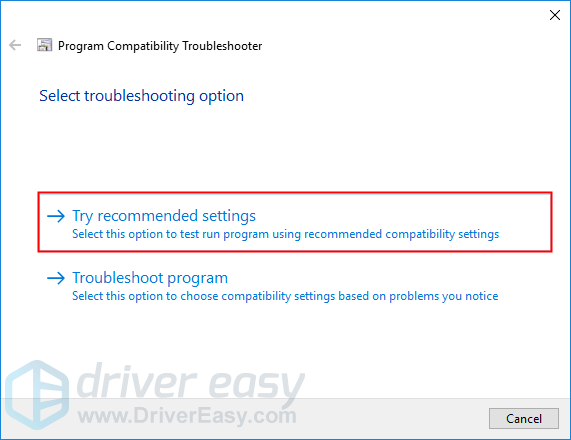
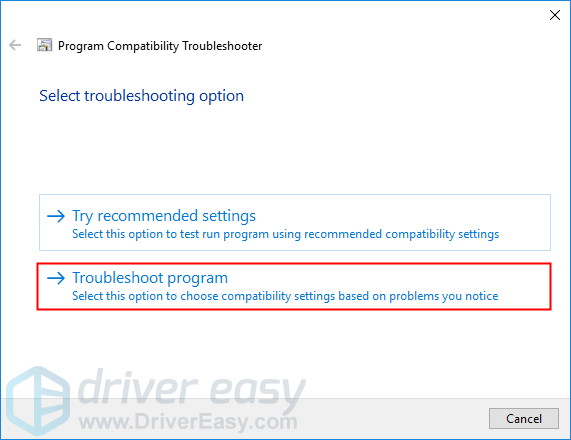
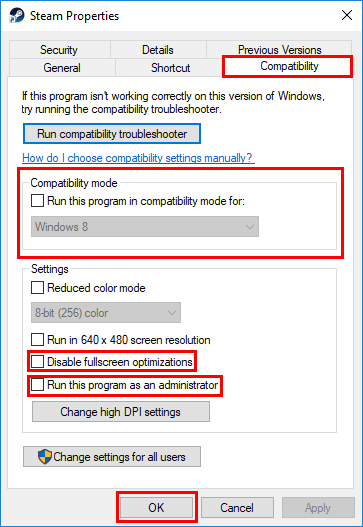
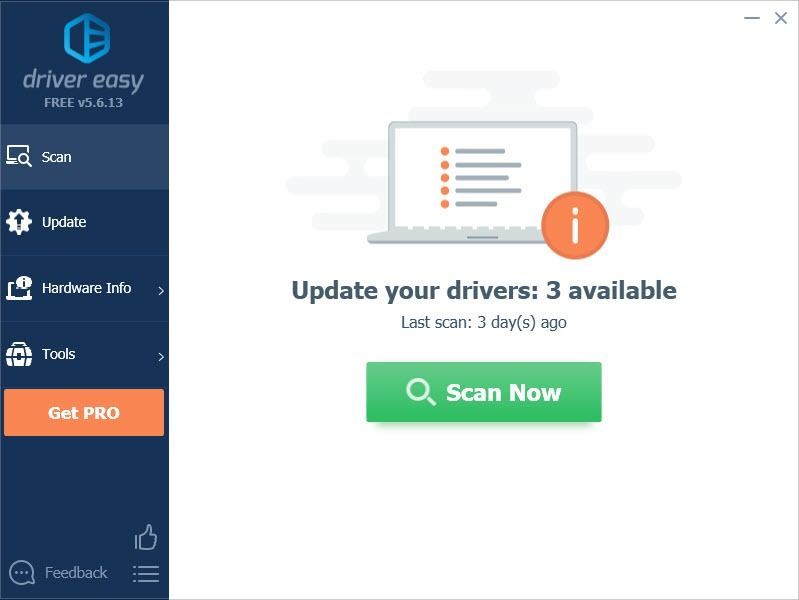
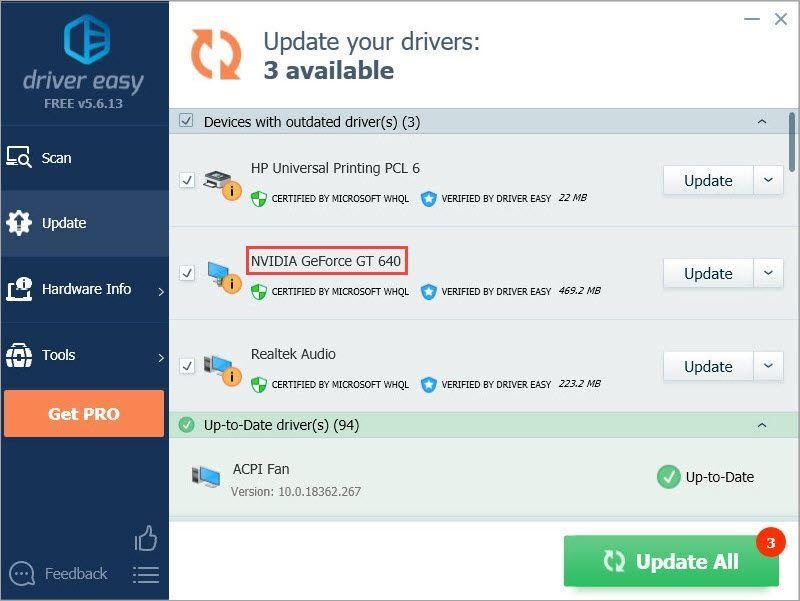
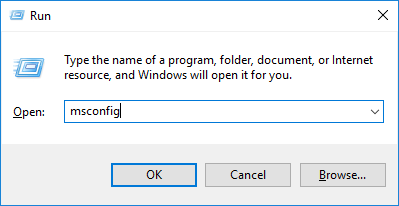
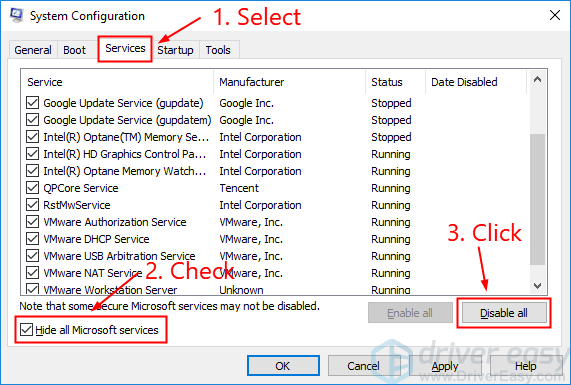
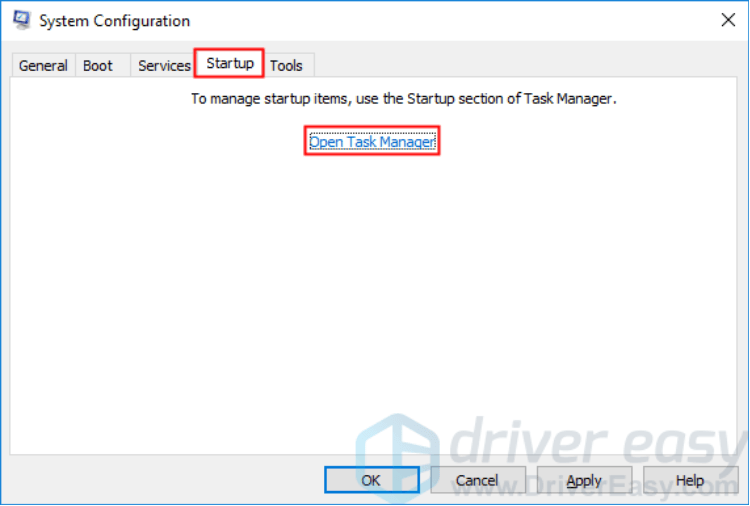
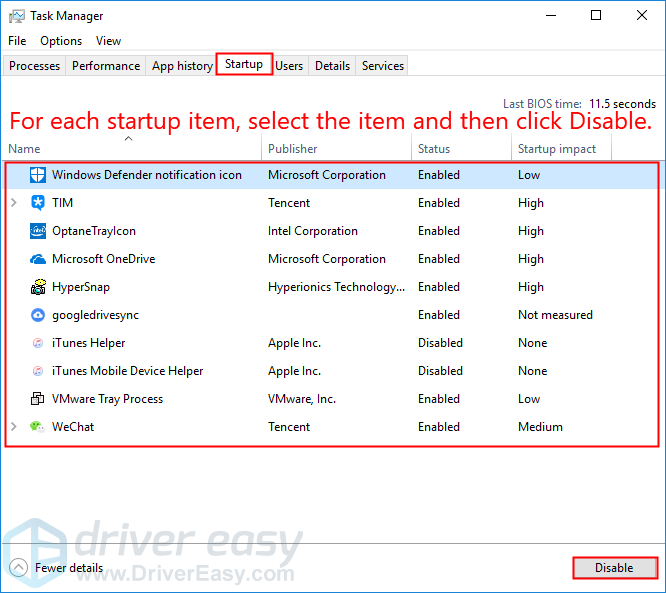
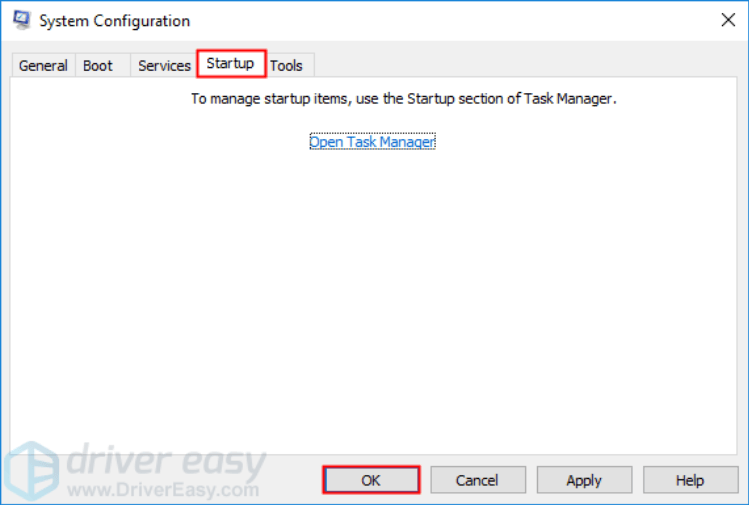
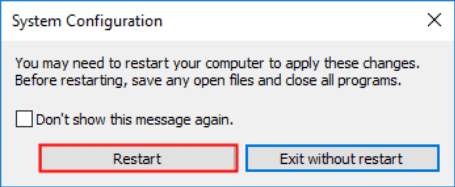
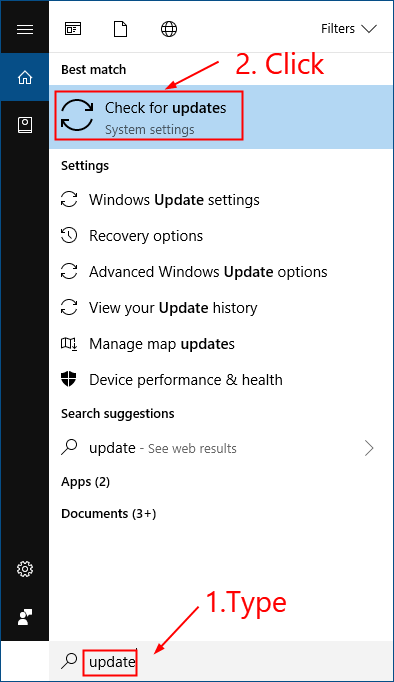
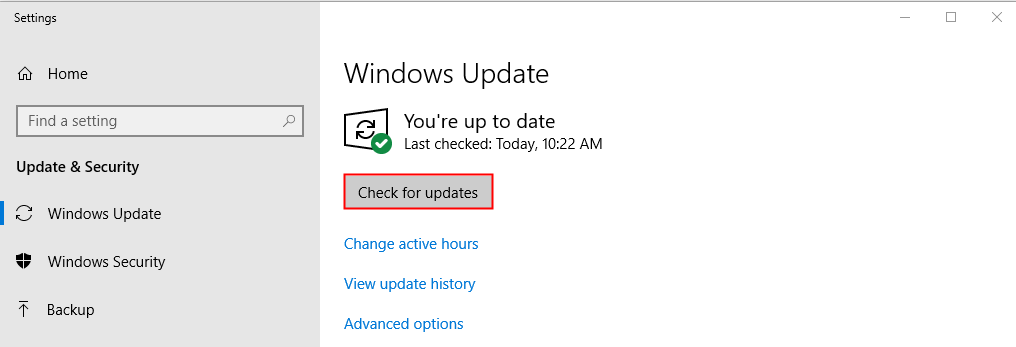
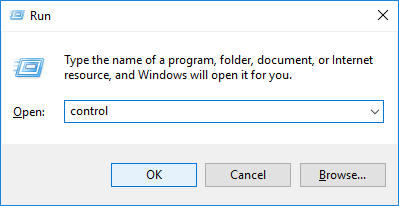
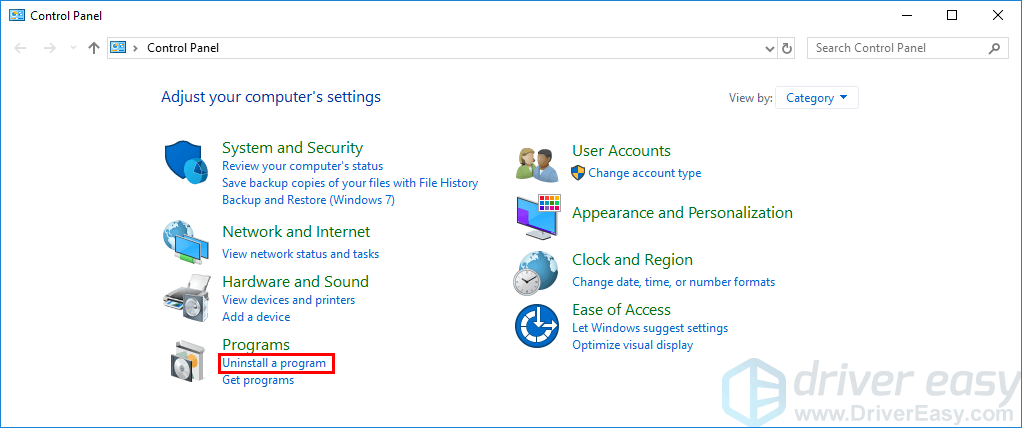
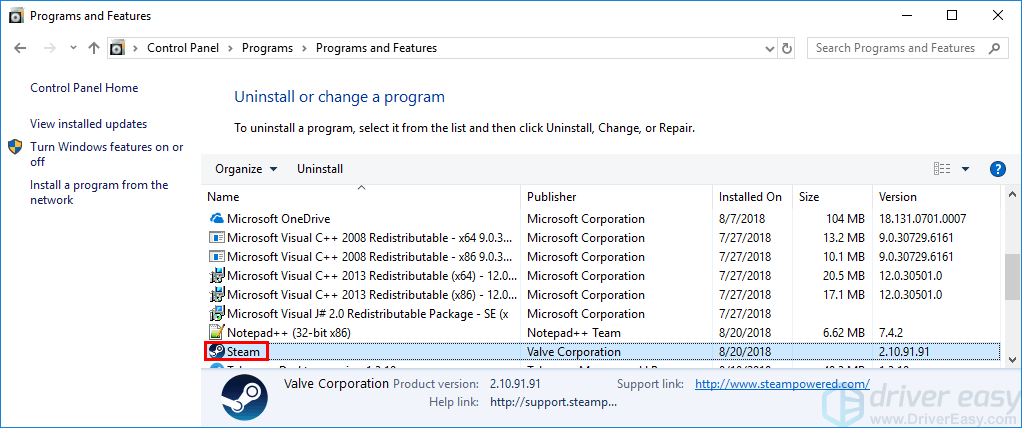
![[সমাধান] ICUE কোন ডিভাইস সনাক্ত করা সমস্যা](https://letmeknow.ch/img/knowledge/18/icue-no-device-detected-issue.jpg)
![[সমাধান] থান্ডার টিয়ার ওয়ান পিসিতে ক্র্যাশ হচ্ছে](https://letmeknow.ch/img/knowledge/83/thunder-tier-one-keeps-crashing-pc.jpg)

![[সলভ] ইয়াকুজা: পিসিতে ড্রাগন ক্র্যাশ করার মতো](https://letmeknow.ch/img/program-issues/96/yakuza-like-dragon-crashing-pc.jpg)
![ওয়াচ ডগস: লিজিয়ন লোডিং স্ক্রিনে আটকে আছে [সমাধান]](https://letmeknow.ch/img/knowledge/68/watch-dogs-legion-stuck-loading-screen.jpg)
